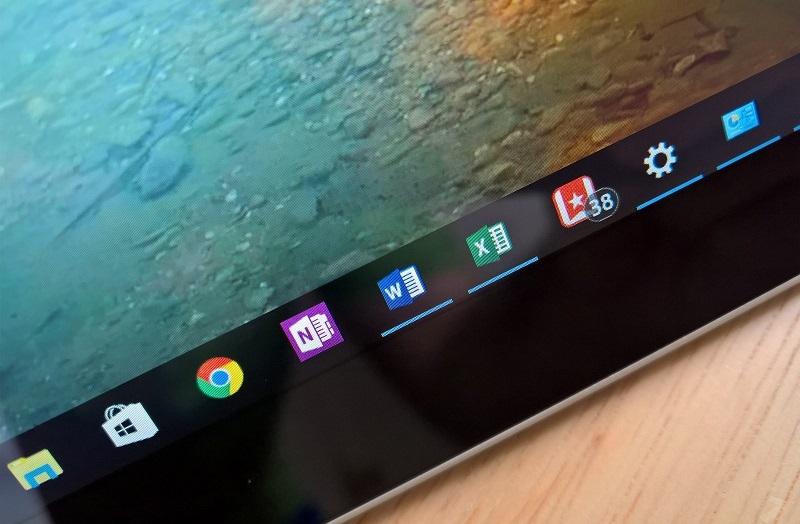В современном мире мы весьма часто пользуемся такими программами как Excel, Word, Power Point. В нашем случае речь пойдет об Excel. Её основное предназначение - работа с различными таблицами, диаграммами и так далее. Случаются такие ситуации, когда нам нужно сделать какую-либо важную работу и в тот момент, когда мы уже практически ее доделали, выключается компьютер.
Мы уверены, что вам совсем не стоит переживать, так как в большинстве компьютеров есть функция автоматического сохранения. Но если всё-таки вы после входа в приложение не увидели слева в списке файлов свой, то решаться эта ситуация будет совсем по-другому. Есть всего несколько способов.
С помощью программ
Здесь нам поможет Excel OneDrive. Эта специальная платформа, на которой сохраняются ваши файлы. Таким образом, вы всегда сможете найти потерянный документ. Делается это очень просто. Файлы - Книга Excel.
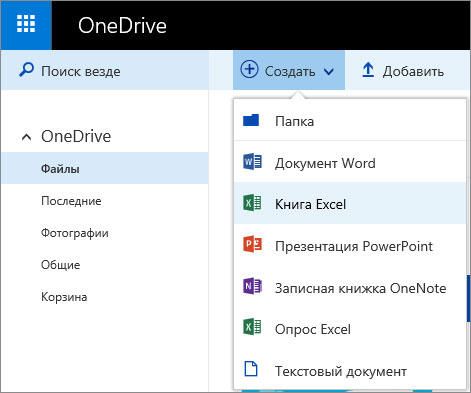
Способ Второй
Давайте попробуем восстановить файл, который перестал открываться после того как мы его сохранили. Для начала откроем Excel.
Теперь делаем следующее: файл - открыть - открыть и восстановить. Далее выберете одну из версий и с какого-то момента ваш документ вернется.
Способ третий
Восстановим файл, который был случайно пересохранён. Вы создали один документ, потом в этом же документе решили сделать что-то другое, потом сохранили и получилось, что старый файл был удален. Как поступить в этой ситуации? В этом случае есть возможность применить сочетание Ctrl + Z. Вероятность, что сохранение отменится высокая.

Huawei P30 обзор
Huawei P30 имеет одну из лучших камер, которую мы видели в телефоне, с такими функциями, как невероятный оптический зум и ночной режим, о которых другие телефоны могли только мечтать, но кроме этого он больше похож на приличную трубку среднего класса.

Samsung запустила trade-in для «умных» часов
Ранее программы trade-in распространялись чаще на смартфоны.

WhatsApp перестанет работать на старых смартфонах